Excel verfügt über einige nützliche Funktionen, mit denen Sie Zeit sparen und bei Ihrer täglichen Arbeit viel produktiver arbeiten können.
Ein solches nützliches (und weniger bekanntes) Feature im Benutzerdefinierte Listen in Excel.
Bevor ich nun dazu komme, benutzerdefinierte Listen zu erstellen und zu verwenden, möchte ich zunächst erklären, was daran so toll ist.
Angenommen, Sie müssen die Monatsnamen von Jan bis Dez in eine Spalte nummerieren. Wie würdest du es machen? Und nein, manuell ist keine Option.
Eine der schnellsten Möglichkeiten wäre, Januar in einer Zelle und Februar in einer angrenzenden Zelle zu haben und dann den Ausfüllpunkt zum Ziehen zu verwenden und Excel automatisch den Rest ausfüllen zu lassen. Excel ist intelligent genug, um zu erkennen, dass Sie den nächsten Monat in jeder Zelle ausfüllen möchten, in der Sie den Füllpunkt ziehen.
Monatsnamen sind ziemlich allgemein und daher standardmäßig in Excel verfügbar.
Aber was ist, wenn Sie eine Liste mit Abteilungsnamen (oder Mitarbeiternamen oder Produktnamen) haben und dasselbe tun möchten. Anstatt diese manuell einzugeben oder zu kopieren und einzufügen, möchten Sie, dass diese beim Verwenden des Füllzeichens auf magische Weise angezeigt werden (genau wie Monatsnamen).
Das kannst du auch machen…
… durch die Nutzung Benutzerdefinierte Listen in Excel
In diesem Tutorial zeige ich Ihnen, wie Sie Ihre eigenen benutzerdefinierten Listen in Excel erstellen und diese verwenden, um Zeit zu sparen.
So erstellen Sie benutzerdefinierte Listen in Excel
Excel verfügt standardmäßig bereits über einige vorgefertigte benutzerdefinierte Listen, mit denen Sie Zeit sparen können.
Wenn Sie beispielsweise „Mo“ in eine Zelle „Di“ in eine benachbarte Zelle eingeben, können Sie den Rest der Tage mit dem Ausfüllkästchen ausfüllen. Falls Sie die Auswahl erweitern, ziehen Sie weiter und es wird wiederholt und Ihnen den Namen des Tages erneut angezeigt.

Unten sind die benutzerdefinierten Listen, die bereits in Excel integriert sind. Wie Sie sehen können, sind dies meist Tages- und Monatsnamen, da diese fest sind und sich nicht ändern werden.

Angenommen, Sie möchten eine Liste von Abteilungen erstellen, die Sie häufig in Excel benötigen, können Sie eine benutzerdefinierte Liste dafür erstellen. Auf diese Weise müssen Sie das nächste Mal, wenn Sie alle Abteilungsnamen an einem Ort haben müssen, nicht in alten Dateien wühlen. Alles, was Sie tun müssen, ist die ersten beiden in die Liste einzugeben und zu ziehen.

Nachfolgend finden Sie die Schritte zum Erstellen Ihrer eigenen benutzerdefinierten Liste in Excel:
- Klicken Sie auf die Registerkarte Datei

- Klicken Sie auf Optionen. Dies öffnet das Dialogfeld "Excel-Optionen".

- Klicken Sie im linken Bereich auf die Option Erweitert

- Klicken Sie in der Option Allgemein auf die Schaltfläche "Benutzerdefinierte Listen bearbeiten" (Sie müssen möglicherweise nach unten scrollen, um zu dieser Option zu gelangen).

- Importieren Sie die Liste im Dialogfeld Benutzerdefinierte Listen, indem Sie den Zellbereich auswählen, der die Liste enthält. Alternativ können Sie den Namen auch manuell in das Feld Listeneinträge eingeben (durch Komma getrennt oder jeder Name in einer neuen Zeile)

- Klicken Sie auf Hinzufügen
Sobald Sie auf Hinzufügen klicken, werden Sie feststellen, dass Ihre Liste nun Teil der benutzerdefinierten Listen ist.

Falls Sie eine große Liste zu Excel hinzufügen möchten, können Sie auch die Option Importieren im Dialogfeld verwenden.
Profi-Tipp: Sie können auch einen benannten Bereich erstellen und diesen benannten Bereich verwenden, um die benutzerdefinierte Liste zu erstellen. Geben Sie dazu den Namen des benannten Bereichs in das Feld „Liste aus Zellen importieren“ ein und klicken Sie auf OK. Der Vorteil davon ist, dass Sie den benannten Bereich ändern oder erweitern können und er automatisch als benutzerdefinierte Liste angepasst wirdJetzt, da Sie die Liste im Excel-Backend haben, können Sie sie genauso verwenden, wie Sie Zahlen oder Monatsnamen mit AutoFill verwenden (wie unten gezeigt).
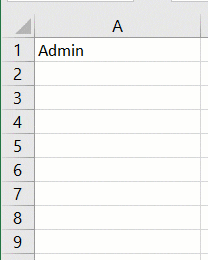
Es ist zwar großartig, diese benutzerdefinierten Lits-Namen schnell in Excel durch einfaches Ziehen und Ablegen zu erhalten, aber es gibt noch etwas Tolleres, was Sie mit benutzerdefinierten Listen tun können (darum geht es im nächsten Abschnitt).
Erstellen Sie Ihre eigenen Sortierkriterien mit benutzerdefinierten Listen
Eine großartige Sache an benutzerdefinierten Listen ist, dass Sie damit Ihre eigenen Sortierkriterien erstellen können. Angenommen, Sie haben ein Dataset wie unten gezeigt und möchten dieses nach Hoch, Mittel und Niedrig sortieren.

Sie können dies nicht tun!
Wenn Sie alphabetisch sortieren, würde dies die alphabetische Reihenfolge ändern (Sie erhalten Hoch, Niedrig und Mittel und nicht Hoch, Mittel und Niedrig).
Hier glänzen benutzerdefinierte Listen wirklich.
Sie können Ihre eigene Liste von Elementen erstellen und diese dann zum Sortieren der Daten verwenden. Auf diese Weise erhalten Sie oben alle High-Werte zusammen, gefolgt von den mittleren und niedrigen Werten.
Der erste Schritt besteht darin, eine benutzerdefinierte Liste (Hoch, Mittel, Niedrig) mit den im vorherigen Abschnitt gezeigten Schritten zu erstellen (‘So erstellen Sie benutzerdefinierte Listen in Excel‘).

Nachdem Sie die benutzerdefinierte Liste erstellt haben, können Sie die folgenden Schritte ausführen, um basierend darauf zu sortieren:
- Wählen Sie den gesamten Datensatz (einschließlich der Kopfzeilen) aus.
- Klicken Sie auf die Registerkarte Daten

- Klicken Sie in der Gruppe Sortieren und Filtern auf das Symbol Sortieren. Dadurch wird das Dialogfeld Sortieren geöffnet

- Treffen Sie im Dialogfeld Sortieren die folgende Auswahl:
- Nach Spalte sortieren: Priorität
- Sortieren nach: Zellenwerte
- Bestellung: Benutzerdefinierte Listen. Wenn sich das Dialogfeld öffnet, wählen Sie die Sortierkriterien aus, die Sie verwenden möchten, und klicken Sie dann auf OK.

- OK klicken
Die obigen Schritte würden die Daten sofort anhand der Liste sortieren, die Sie erstellt und beim Sortieren als Kriterium verwendet haben (Hoch, Mittel, Niedrig in diesem Beispiel).

Einige Beispiele, wo Sie benutzerdefinierte Listen verwenden können
Im Folgenden sind einige der Fälle aufgeführt, in denen Sie durch das Erstellen und Verwenden von benutzerdefinierten Listen Zeit sparen können:
- Wenn Sie eine Liste haben, die Sie manuell eingeben müssen (oder aus einer anderen Quelle kopieren und einfügen), können Sie eine benutzerdefinierte Liste erstellen und diese stattdessen verwenden. Dies können beispielsweise Abteilungsnamen in Ihrer Organisation oder Produktnamen oder Regionen/Länder sein.
- Wenn Sie Lehrer sind, können Sie eine Liste mit Ihren Schülernamen erstellen. Auf diese Weise müssen Sie sich bei der nächsten Benotung nicht darum kümmern, die Schülernamen manuell einzugeben oder von einem anderen Blatt zu kopieren und einzufügen. Dadurch wird auch die Wahrscheinlichkeit von Fehlern verringert.
- Wenn Sie Daten nach Kriterien sortieren müssen, die nicht in Excel integriert sind. Wie im vorherigen Abschnitt beschrieben, können Sie Ihre eigenen Sortierkriterien verwenden, indem Sie eine benutzerdefinierte Liste in Excel erstellen.
Das ist also alles, was Sie wissen müssen Erstellen benutzerdefinierter Listen in Excel.
Ich hoffe, Sie fanden dies nützlich.








